Како пронаћи скривене и сачуване лозинке у Виндовсима
Док се пријављујете на различите веб-сајтове у прегледачу или приступате заштићеним дељеним датотекама на мрежи, Виндовс невидљиво ради у позадини и може или не мора да чува ваше акредитиве на различитим локацијама унутар оперативног система.
Ова корисничка имена и лозинке могу завршити у регистру, у датотекама акредитива или у трезору Виндовса. Акредитиви се чувају у шифрованом формату, али се лако могу дешифровати помоћу лозинке за Виндовс. У овом чланку ћу приказати неколико алата које можете користити за преглед ових скривених лозинки на вашем систему.
Виндовс Цредентиал Манагер
Да почнемо, хајде да причамо о уграђеном алату који се зове Цредентиал Манагер у Виндовсу. Кликните на Старт и откуцајте менаџер вјеродајница да бисте отворили програм.

Приметићете да постоје две категорије: Веб Цредентиалс и Виндовс акредитиви. Веб вјеродајнице ће имати лозинке са локација које сте сачували током прегледавања у програму Интернет Екплорер или Мицрософт Едге. Кликните на стрелицу надоле, а затим кликните на Схов линк.

Морате да откуцате лозинку за Виндовс да бисте дешифровали лозинку. Изненадио сам се што сам видео неколико лозинки са различитих налога иако користим менаџер лозинки и искључујем чување лозинки у претраживачу! Такође, имао сам неколико лозинки од других људи којима сам дозволио да користим рачунар да провери њихову е-пошту, итд., А њихове лозинке су сачуване.
То је нешто што треба да знате када се пријавите на рачун док користите рачунар друге особе, чак и ако је то неко коме верујете. Можда не желите да знају ваше вјеродајнице за пријаву.
Ако кликнете на Виндовс акредитиве, вероватно ћете видети да је овде похрањено мање акредитива ако не радите у корпоративном окружењу. То су акредитиви приликом повезивања на мрежне делове, различите рачунаре на мрежи или мрежне уређаје као што је НАС.
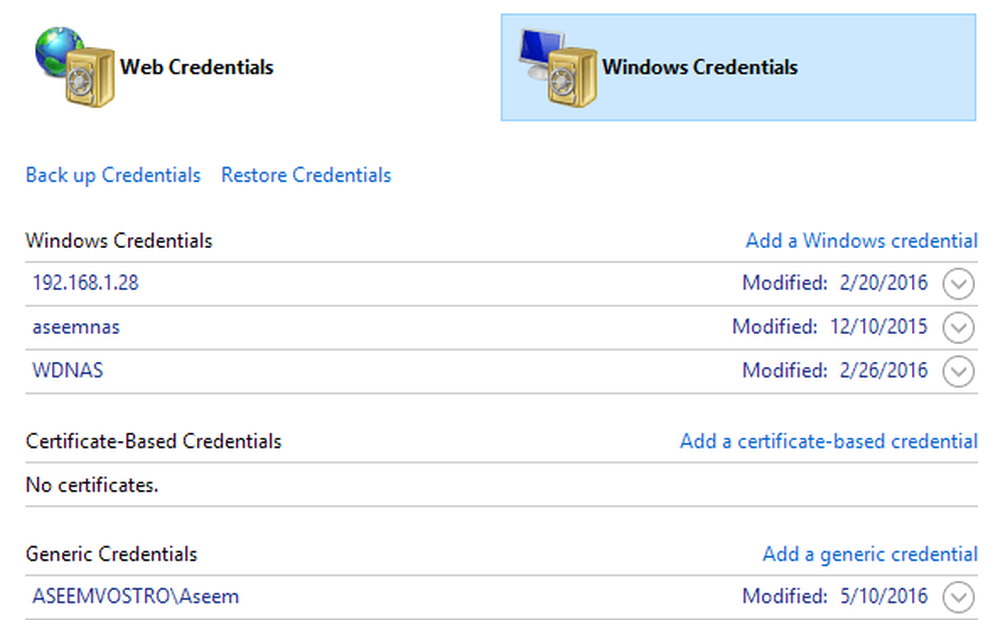
У истом смислу, такође ћу поменути како можете прегледати Гоогле Цхроме сачуване лозинке. У суштини, сваки претраживач има исту функцију, тако да можете да урадите исту ствар за Фирефок, Сафари, итд. У Цхроме-у кликните на три тачке у горњем десном углу, а затим кликните на Подешавања. Померите се надоле, а затим кликните на Прикажи напредна подешавања.
Испод Лозинке и обрасци, кликните на Управљајте сачуваним лозинкама линк поред Понудите да сачувате ваше лозинке.

Овде ћете видети листу свих лозинки које сте ускладиштили у Цхроме-у. Листа може бити дугачка ако имате омогућену лозинку за чување.

Услужни програми треће стране
Иако можете пронаћи доста лозинки користећи горе наведене методе, још увек има више сачуваних на другим локацијама на вашем систему. Да бисте дошли до њих, морате да користите неке алате треће стране. Мој омиљени сајт за бесплатне и чисте алате је Нирсофт. У основи постоје три алатке које можете користити: ЕнцриптедРегВиев, ЦредентиалсФилеВиев и ВаултПассвордВиев.
Сви ови алати се могу преузети, екстраховати и покренути без потребе да их инсталирате. Ово је одлично јер се уопште не забрља у ваш систем и када завршите, можете једноставно избрисати датотеке.
ЕнцриптедРегВиев
Када покренете програм, видећете дијалог у коме се налази Покрени као администратор оквир је означен. Не морате ништа да радите, само кликните на ОК. Програм ће затим скенирати регистар и дешифрирати све лозинке које пронађе у регистру.

Само стрелицу кроз листу и вероватно ћете наћи прегршт драгуља. У мом случају, пронашао сам две лозинке које су биле корисне. Све остало је шифровани текст који није била лозинка.
ЦредентиалсФилеВиев
Уместо двоструког клика на овај програм, кликните десним тастером миша и изаберите Покрени као администратор.

У главном дијалогу који се појави, морат ћете уписати Виндовс лозинку на дно прије него кликнете ОК.

Сада би требало да видите листу различитих акредитива ускладиштених на вашем систему. Ако сте на домену, видећете много више уноса.

ВаултПассвордВиев
Овај ради на исти начин као и ЦредентиалсФилеВиев, али умјесто тога гледа у Виндовс Ваулт. Овај алат је посебно користан за кориснике Виндовса 8 и Виндовс 10 јер ова два оперативна система чувају лозинке за Виндовс Маил, Едге и ИЕ у Виндовс трезору.

Ако сте мислили да су то само корисни алати за опоравак лозинке од Нирсофт-а, били бисте у криву. Проверите да ли је читава страница на алаткама за опоравак лозинке. Ако сте икада заборавили лозинку коју сте раније користили, ови алати ће вам помоћи да их вратите. Уживати!




